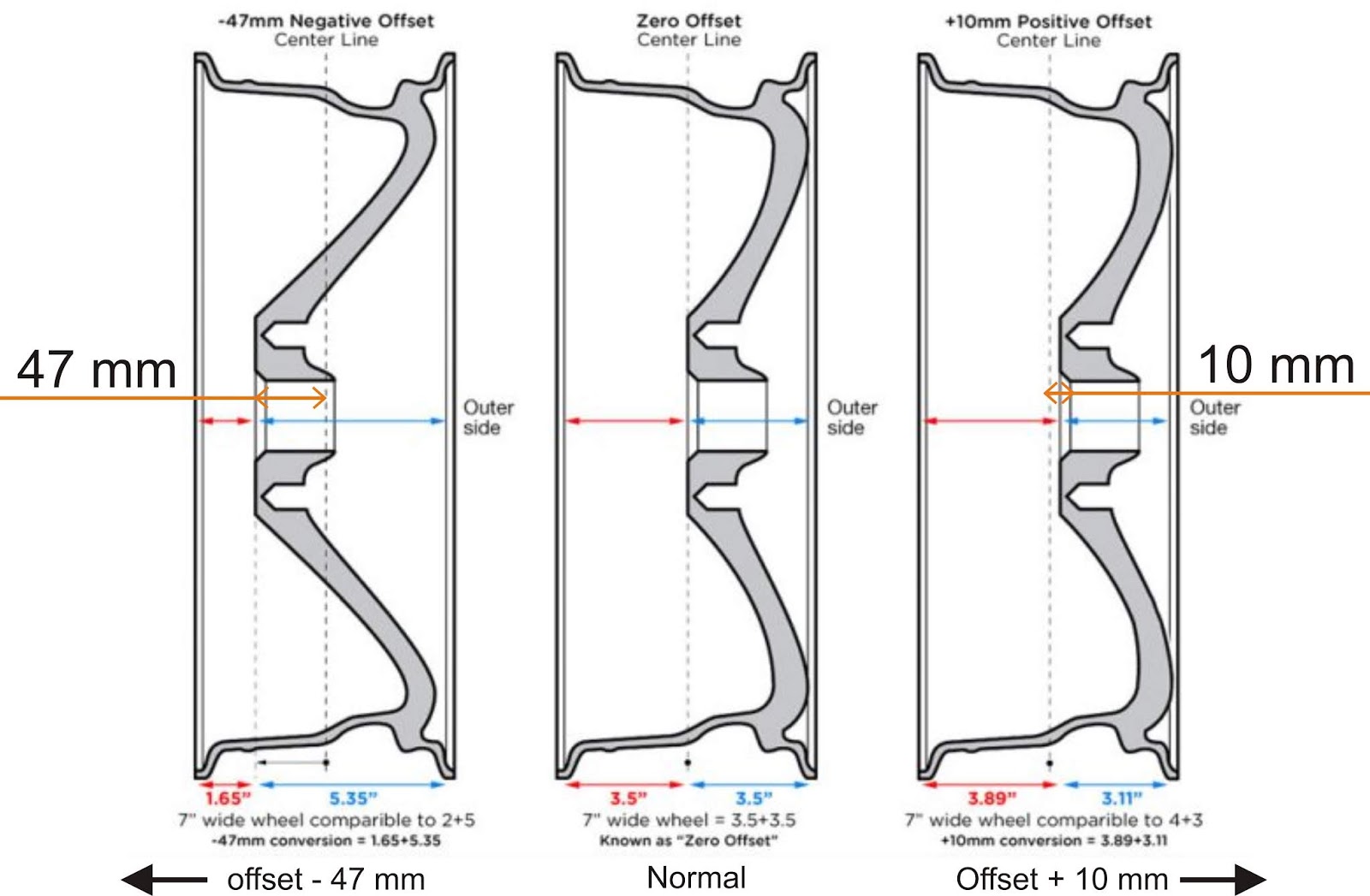штатные размеры, диаметр, разболтовка, ширина, вылет, цо
Внешний вид автомобильных колес обладает высоким влиянием на общее эстетическое восприятие. Поэтому многие автовладельцы спешат поскорее избавиться от маленького и невзрачного стального штампованного диска, и заменить его новым, эффектно выглядящим алюминиевым или титановым.
Помимо улучшения внешнего вида, замена тяжелой штамповки на облегченные варианты несет с собой множество других преимуществ. Среди которых: повышение динамических качеств и уменьшение уровня расхода топлива. Однако не нужно забывать о том, что неправильно проведенная замена дисков способна повлечь за собой еще и множество неприятностей.
Какие диски устанавливались на различные кузова и комплектации
Содержание
- 1 Какие диски устанавливались на различные кузова и комплектации
- 2 Параметры штатных гаек и болтов
- 3 Какие диски можно установить
- 4 Минимально и максимально возможные параметры нештатных дисков
Подбирая новые диски на любой автомобиль, в том числе и на отечественный ВАЗ-2107, необходимо учитывать ряд факторов, присущих именно данной модели. Традиционно, на большинстве машин, сошедших с конвейера Волжского автозавода, стояли самые бюджетные варианты колесных дисков. ВАЗ-2107 комплектовался штампованными стальными элементами 13-дюймового размера со стандартными шинами в размере 175/70R13.
Традиционно, на большинстве машин, сошедших с конвейера Волжского автозавода, стояли самые бюджетные варианты колесных дисков. ВАЗ-2107 комплектовался штампованными стальными элементами 13-дюймового размера со стандартными шинами в размере 175/70R13.
Начиная с 1982 года до окончания серийного производства в 2012 году, «семерка» выпускалась в 13 модификациях. Одна из них, а именно ВАЗ-21077, была разработана специально для экспорта в Великобританию. В данном исполнении на нее устанавливали более дорогие, литые варианты дисков.
Зная основные технические параметры колесного обода, можно определить его совместимость с конкретной моделью автомобиля. Помимо диаметра, здесь нужно учитывать еще такие показатели, как:
- Ширина обода.
- PCD – схема сверловки крепежных отверстий (разболтовка).
- ET – вылет диска.
- DIA – диаметр центрального отверстия.
Что касается разболтовки и центрального отверстия, здесь все традиционно для старых тольяттинских моделей. Эти показатели жестко привязаны к параметрам ступицы. В числовом выражении они выглядят следующим образом: 4х98 мм и 58,5 мм соответственно: 4 – это количество точек крепления, 98 мм – это расстояние между центрами противоположных крепежных отверстий, 58,5 мм – диаметр отверстия, находящегося в центре диска.
Эти показатели жестко привязаны к параметрам ступицы. В числовом выражении они выглядят следующим образом: 4х98 мм и 58,5 мм соответственно: 4 – это количество точек крепления, 98 мм – это расстояние между центрами противоположных крепежных отверстий, 58,5 мм – диаметр отверстия, находящегося в центре диска.
Ширина обода измеряется в дюймах. В ВАЗ-2107 данный показатель равен значениям 5 и 5,5. Зная ширину обода, можно понять какой шириной должна обладать шина. В маркировке это значение записывается так: 5J и 5.5J.
Вылет – это отрезок между воображаемой плоскостью, делящей обод на 2 равных по ширине кольца, и стыковочной площадкой ступицы автомобиля. В маркировке, это буквы «ЕТ» и числовой показатель указаны в миллиметрах. Штатные диски ВАЗ-2107 имеют вылет ЕТ29.
Полное совпадение центрального отверстия диска с соответствующим параметром ступицы помогает производить точную центровку диска при установке, что положительно влияет на длительность эксплуатации шин и исключает биение колес при езде.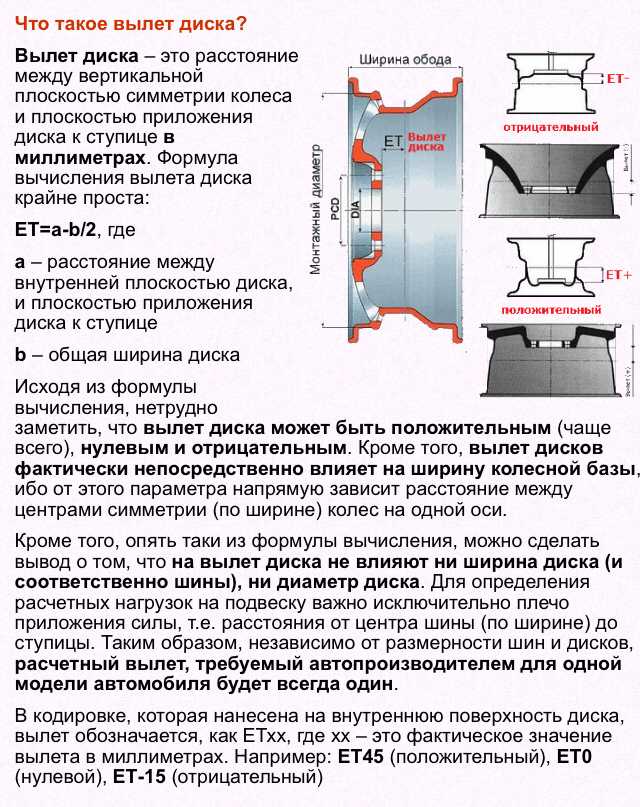
Параметры штатных гаек и болтов
В качестве крепежа в ВАЗ-2107 использовались болты М12х1,25. Заменой им можно использовать шпильки с гайками. И болты, и гайки имеют под своими головками прижимную фигурную поверхность. Выбор гаек и болтов по форме прижимной поверхности производится в соответствии с формой посадочного места точек крепления на устанавливаемом диске. Использование крепежа, несоответствующего данному требованию недопустимо.
Материал литых дисков намного мягче стали. По этой причине требуется увеличение площади соприкосновения с прижимной поверхностью крепежа. Но, даже если все подобрано и затянуто правильно, первое время эксплуатации следует регулярно подтягивать болты или гайки, до того момента, когда металл полностью усядется и уплотнится в местах сверловки.
Какие диски можно установить
В качестве замены установленных заводских 13 дисков на новые изделия можно выбрать ту же штамповку, только большего диаметра. Здесь допустима установка 14 и 15-дюймовые дисков.
Главным же недостатком является их большой вес, который приводит к ухудшению управляемости автомобилем, затруднению разгона и торможения и к повышенному расходу горючего. Свести к минимуму все недостатки штампованных дисков можно применением литых, кованых и сборных вариантов. Помимо прочих достоинств, легкосплавные диски имеют также высокую теплопроводность, что способствует более быстрому охлаждению элементов тормозной системы.
Литые диски всегда изготавливаются из алюминия, титана и магния. Такие изделия прочны, легки и хорошо смотрятся на любом автомобиле. Но удар при сильном столкновении нередко приводит к трещинам или к их полному разрушению. Ремонту они уже не подлежат.
Кованые диски производятся путем горячей штамповки. Они более прочны, но их повышенная способность сохранять форму при динамических нагрузках приводит к тому, что вся ударная нагрузка жестко передается на подвеску автомобиля.
Сборные диски обычно состоят из 2 или 3, скрепленных болтами элементов. Каждый сегмент может быть исполнен из разных материалов. В случае выхода из строя такого изделия, любой из этих сегментов можно отсоединить и заменить новым элементом.
Подбор шин производится, исходя из размеров дисков. Показатель ширины обода указывает на величину посадочного места шины. И, конечно же, резина должна подходить по диаметру. Так, например на 14 дисках следует выбирать шины, в маркировке которых присутствует значение R14. В таблице приведены размерные параметры шин на ВАЗ 2107 и соответствующих им дисков.
| Размеры шин | Параметры диска |
|---|---|
| 175/70 R13 | 5Jx13 ET29 5.5Jx13 ET32 |
| 185/60 R14 | 5.5Jx14 ET29 |
| 185/55 R15 | 6Jx15 ET25 |
В размерах шин первый показатель означает ширину, значения от 55 до 70 – высота профиля в процентах от его ширины.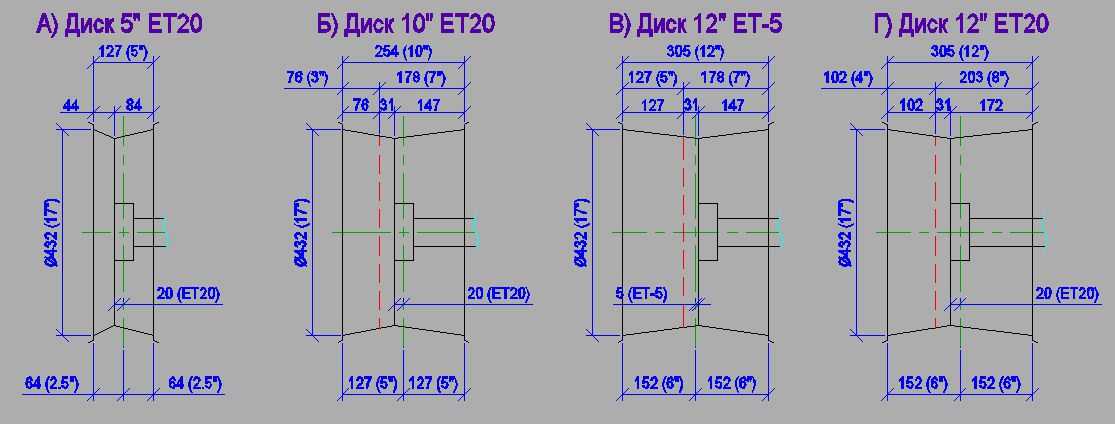
При подборе шин на 15 дисках следует выбирать изделие с низким профилем. Резина с высоким профилем может не поместиться в колесную арку или будет задевать кузовные элементы. Особенно это станет заметно при езде по плохим дорогам или по бездорожью.
Выбирая широкие диски и шины, следует помнить о том, что они более подвержены боковым заносам в плохих погодных условиях.
Минимально и максимально возможные параметры нештатных дисков
Итак, самым меньшим, предусмотренным заводом-производителем ВАЗ-2107, диаметром диска является размер в 13 дюймов. Максимальный размер не должен превышать величины 15 дюймов, при условии наличия низкопрофильной резины.
Колесный обод должен либо соответствовать параметрам ступицы ВАЗ-2107 по PCD – 4х98 мм и по DIA – 58,5 мм, либо его установка потребует применения специальных переходных проставок. Изделие с PCD – 4х100 мм можно установить с помощью крепежа с эксцентриком.
Ограничение по ширине обода 5J-6J можно попытаться обойти путем изменения значения «ЕТ». Применение проставок уменьшит размер вылета, что позволит установить более широкие колеса. Но сразу же возникает вопрос о целесообразности данных действий.
Применение проставок уменьшит размер вылета, что позволит установить более широкие колеса. Но сразу же возникает вопрос о целесообразности данных действий.
Придание более современного вида любой старой модели автомобиля в большинстве случаев вполне уместно и приемлемо. Смена дисков в этом смысле не является исключением. Однако, увлекшись тюнингом ВАЗ-2107, не нужно забывать о технических характеристиках.
Любое переоснащение должно сопровождаться улучшением, как внешнего вида, так и эксплуатационных качеств. Или, по крайней мере, следует постараться не испортить то, что было изначально.
Как определить толщину проставок? | Adapters Masters
Один из наиболее часто задаваемых вопросов при покупке проставок или адаптеров это вопрос толщины будущих изделий. Сегодня мы подробно остановимся на этом вопросе и попытаемся разобраться — каким образом определить необходимую толщину проставок или адаптеров.
Начнем с азов — зачем же вообще нужны проставки и колесные адаптеры (переходные проставки)?
1. Расширение колесной колеи автомобиля. Причин для расширения может быть множество: установка тюнингового обвеса или расширителей колёсных арок; устранение контакта колес об элементы подвески или тормозной системы; улучшение динамических характеристик автомобиля; банальное улучшение внешнего вида путем придания дополнительной агрессивности и многое, многое другое.
Расширение колесной колеи автомобиля. Причин для расширения может быть множество: установка тюнингового обвеса или расширителей колёсных арок; устранение контакта колес об элементы подвески или тормозной системы; улучшение динамических характеристик автомобиля; банальное улучшение внешнего вида путем придания дополнительной агрессивности и многое, многое другое.
2. Установка колесных дисков, параметры которых отличаются от заводских. В число этих параметров входят: сверловка (PCD), диаметр центрального отверстия (ДЦО/DIA), тип крепления и др. Например, Вы хотите установить на свою Mazda колеса от BMW. Решить этот вопрос помогут колесные адаптеры (или как их еще называют — переходные проставки):
Двигаемся дальше! Типы проставок и их минимальная и максимальная толщины:
1. Сквозные проставки:
При толщине более 5мм требуется использование удлиненного крепежа: удлиненных колесных болтов (в случае, если в ступице автомобиля — резьба под болты) или удлиненных колесных шпилек (в случае, если с ступице автомобиля — запрессованные шпильки, а колесо крепится с помощью колесных гаек).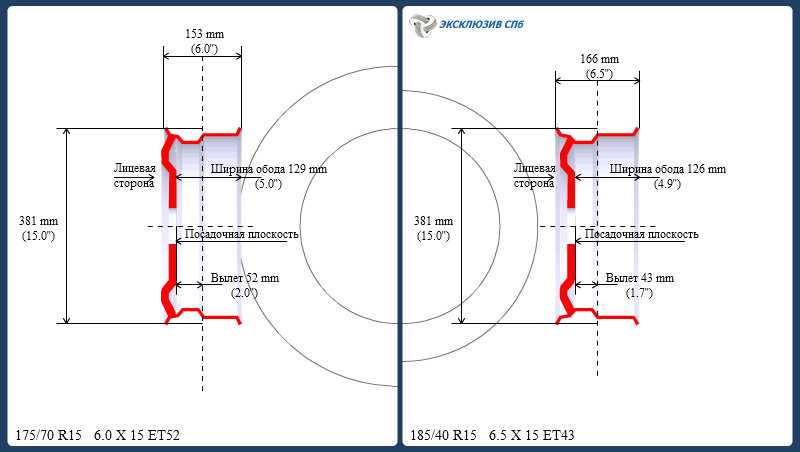
Минимальная толщина: 3мм
Максимальная толщина: 30мм. Максимальная толщина ограничена серийно выпускаемым крепежом, а именно максимальной длиной колесных болтов или шпилек. Проще говоря — не существует колесных болтов и шпилек такой длины, чтобы их хватило на установку сквозной проставки толщиной более 30мм.
2. Переходные проставки (адаптеры):
В этом случае колесный адаптер крепится к ступице за счет собственного комплекта крепежа, затем на адаптер монтируется колесо, которое фиксируется вторым комплектом крепежа непосредственно к адаптеру.
Могут быть без перехода по сверловке, т.е. выполнять функцию только расширения.
2.1. Шпилечные. В этом случае колесо крепится к адаптеру с помощью гаек.
Минимальная толщина: от 15мм с запрессованными шпильками М12 и от 18мм с запрессованными шпильками М14.
Максимальная толщина: ограничена здравым смыслом, на текущий момент наш рекорд — 110мм!
2.
Минимальная толщина: от 18мм
Максимальная толщина: ограничена здравым смыслом
Итак, мы подошли к главному вопросу — как выбрать необходимую толщину заказываемых проставок или адаптеров?
В общем случае это довольно субъективный и сложный вопрос: все зависит не только от параметров дисков, но и от параметров резины, высоты и жесткости подвести, кромок арок и в конечном счете — от крепости Ваших намерений.
Тем не менее, мы попытаемся предложить простой рекомендательный перечень действий, которые помогут приблизительно высчитать необходимую величину расширения:
1. Плоский ровный длинный предмет (линейка, уровень и т.д.) прислоняем к внешней поверхности колеса.
2. Подвеску автомобиля рекомендуется привести в сжатое состояние, нагрузив автомобиль чем-либо тяжелым, или встав на сильно неровную поверхность, или же сняв пружину подвески.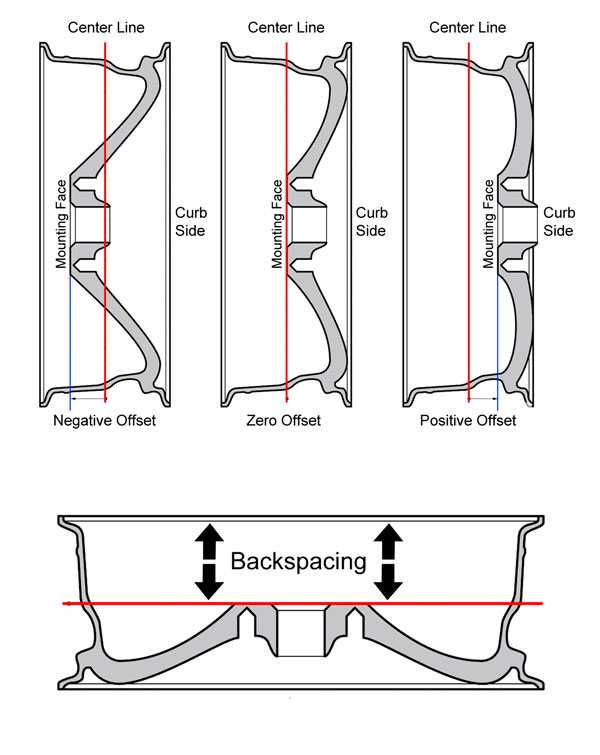
3. Стараемся найти минимальное расстояние от приложенного плоского предмета до внутренней кромки арки. Обратите внимание — это расстояние не обязательно находится в идеально вертикальном положении прислоняемого плоского предмета (т.е. перпендикулярно земле)! Форма крыла Вашего автомобиля может быть таковой, что это расстояние может находиться под определенным углом положения прислоняемого плоского предмета, поэтому попробуйте поискать искомое расстояние вращая прислоняемый плоский предмет по окружности колеса.
4. Измеряем найденное расстояние линейкой! Это и есть примерная величина расширения колесной колеи автомобиля, которую Вы можете произвести, не обретя при этом проблем трения колеса о кромку арки Вашего автомобиля!
Возможно, данные действия могли показаться Вам довольно непонятными или трудоемкими, однако на самом деле ничего сложного в этом процессе нет. Ответить на оставшиеся вопросы поможет данное видео:
Ответить на оставшиеся вопросы поможет данное видео:
Если же Вы подходите к вопросу выбора колесных проставок или адаптеров более серьезно и у Вас есть понимание основных параметров колесных дисков и резины, то в качестве действенного способа мы можем предложить следующее:
1. На просторах интернета найдите такой же как и у Вас автомобиль с приглянувшимся Вам колесным сетапом, т.е. с определенной совокупностью параметров колесных дисков и резины и положению их в арке автомобиля, которые Вас удовлетворяют. Основными ресурсами для поиска могут быть автомобильные социальные сети и сообщества, форумы, интернет журналы и автомобильные блоги. Очень часто там же Вы сможете найти подробное описание колесного сетапа (полные параметры дисков и резины). Если же параметры найти не удалось — попробуйте лично связаться с владельцем автомобиля, в этом нет ничего сложного!
2. Выяснив необходимые параметры, обратитесь за помощью к хорошему шинному калькулятору, подборку которых мы приведем чуть ниже. Не оставьте без внимания и вопрос геометрии арок найденного автомобиля — была ли изменена геометрия крыльев, закатана ли кромка крыла и насколько сильно, и т.д.
Выяснив необходимые параметры, обратитесь за помощью к хорошему шинному калькулятору, подборку которых мы приведем чуть ниже. Не оставьте без внимания и вопрос геометрии арок найденного автомобиля — была ли изменена геометрия крыльев, закатана ли кромка крыла и насколько сильно, и т.д.
3. В шинном калькуляторе в качестве нового сетапа введите найденные Вами параметры, а в качестве старого сетапа введите параметры устанавливаемых Вами дисков и резины.
4. Каждый из приведенных нами шинных калькуляторов поможет сосчитать (или уже сделает это за Вас!) разницу в положении внешней кромки диска нового сетапа относительно старого. Эта разница — и есть толщина проставки или адаптера, необходимых для достижения идеала в Вашем понимании!
P.s. Так же примите к сведению, что такой параметр дисков как вылет (обозначается как «ЕТ») измеряется в миллиметрах. Т.е. если на устанавливаемых Вами дисках, допустим, ЕТ50, то после установки 22мм проставки, вылет диска будет составлять ЕТ28 (т.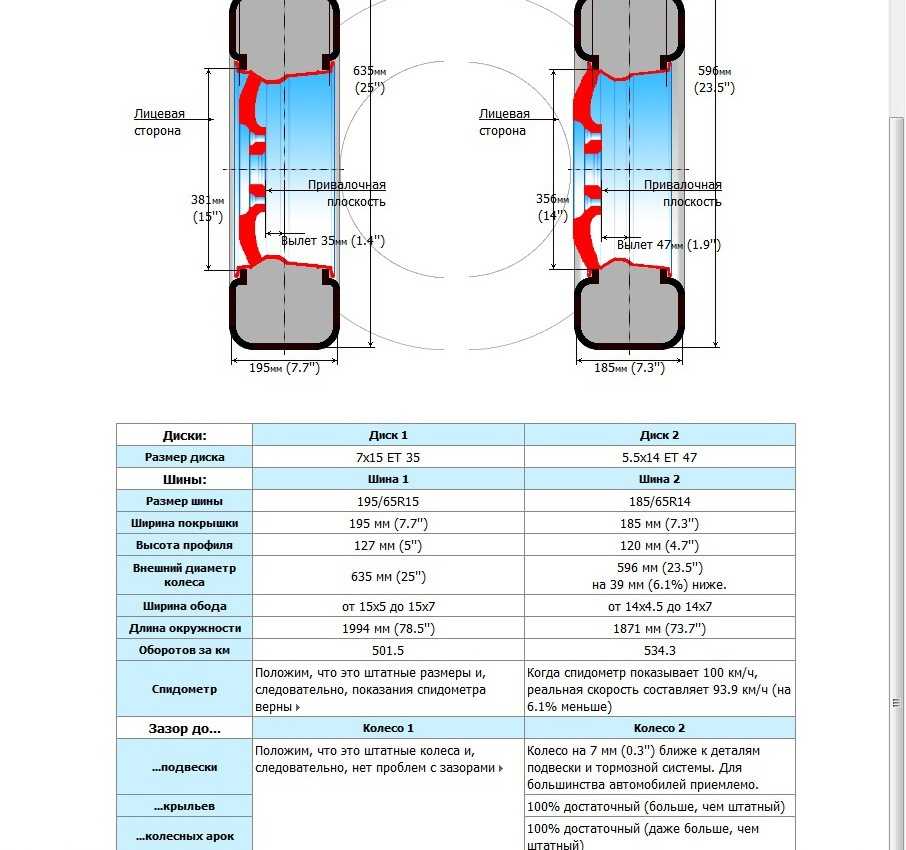 е. 50-22).
е. 50-22).
Подборка шинных калькуляторов:
1. wheel-size.com/calc — отличный и мощный инструмент, по непонятным причинам пока не столь популярный, нежели willtheyfit.com!
2. fitmywheels.com — еще один онлайн калькулятор с возможностью регулировки развала колес
3. Stancity — платное приложение для iOS, альтернатива п.1. Помимо прочего позволяет регулировать углы развала колес!
4. Натяни ее — бесплатное приложение для iOS, полностью идентичное willtheyfit.com!
Пример введенных значений на сайте fitmywheels.com (таблица с результатами всех измерений выводится на сайте ниже!):
Надеемся данная статья была для Вас познавательной и легкой в усвоении!
С огромным Уважением к своим клиентам,
Команда Adapters Masters
Как восстановить данные с поврежденного или вышедшего из строя жесткого диска [2022]
Потеря данных — это стресс, который затрагивает большинство людей, ведущих цифровой образ жизни.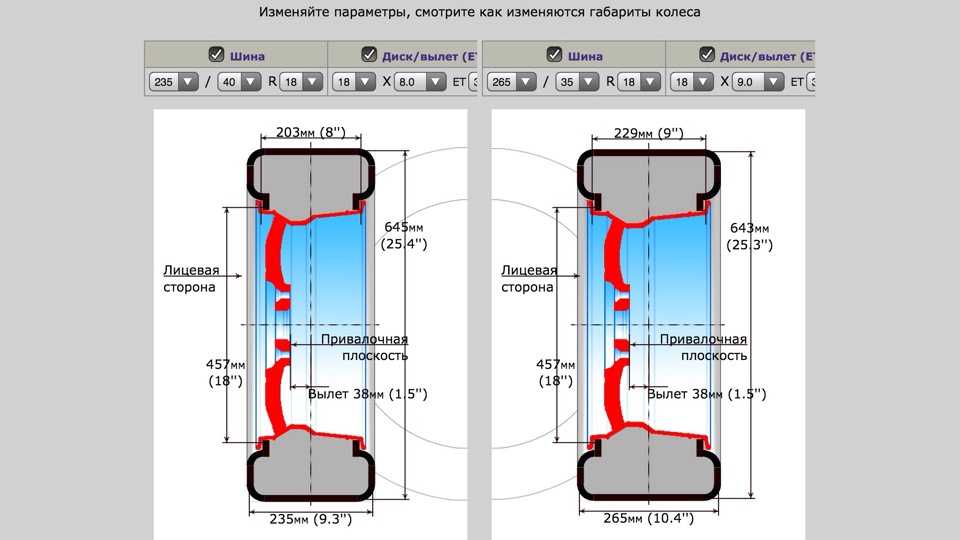 Существует несколько сценариев, в которых вы можете случайно удалить файлы или непреднамеренно очистить корзину компьютера.
Существует несколько сценариев, в которых вы можете случайно удалить файлы или непреднамеренно очистить корзину компьютера.
С помощью программного обеспечения для восстановления данных, такого как Disk Drill, вы можете восстановить все потерянные файлы и значительную часть отформатированных данных с поврежденного жесткого диска. Disk Drill — это программа для восстановления данных на жестком диске, которая упрощает восстановление ваших единственных копий важных документов, файлов с заданиями, ценных фотографий, видео и других связанных данных, потерянных из внутренней и внешней памяти вашего устройства.
Сценарии потери данных: как это происходит и что вы можете сделатьСуществует несколько случаев, когда вы можете понести потерю данных с поврежденного жесткого диска.
Как правило, вы можете потерять данные из-за физического повреждения жесткого диска или в результате логического процесса потери данных. Большинство сценариев физического повреждения необратимы и могут потребовать профессиональной помощи службы восстановления жесткого диска, такой как Salvagedata.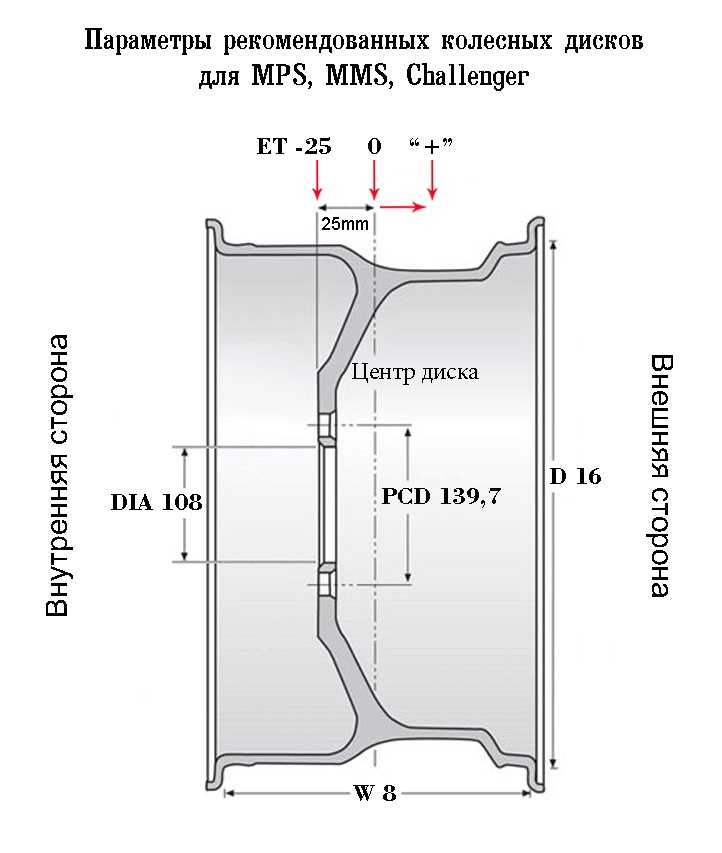 Однако сценарии потери данных, которые не вызваны физическим повреждением, могут быть легко восстановлены с помощью программного обеспечения для восстановления данных на жестком диске.
Однако сценарии потери данных, которые не вызваны физическим повреждением, могут быть легко восстановлены с помощью программного обеспечения для восстановления данных на жестком диске.
Логическая потеря данных связана с файлами, потерянными из-за форматирования жесткого диска или случайного удаления. В такой ситуации ваш жесткий диск теряет ссылку на то, где находятся файлы, но они все еще присутствуют на жестком диске вашего ПК.
Наиболее распространенная ошибка, которую совершают большинство людей, — это очистка или опустошение корзины. Это действие полностью удаляет ссылку на компьютер, где хранятся файлы.
Причины сбоя жесткого диска и что делать?
Некоторые печально известные виновники сбоев жесткого диска включают:
- 🥵 Перегрев устройства — Ноутбуки и ПК склонны к перегреву, если вы выполняете слишком много задач одновременно, используете тяжелое программное обеспечение или приложения или из-за чрезмерного использования, и т.
 д.
д. - 🔌 Колебания напряжения — Внезапные скачки напряжения или перебои в подаче электроэнергии могут привести к серьезному повреждению электрических устройств. Будь то гроза или неожиданное отключение электроэнергии; эти ситуации могут привести к повреждению жестких дисков или даже к сбоям.
- 🔩 Повреждение оборудования — Физическое повреждение жесткого диска в результате неправильного обращения с устройством или непредвиденных происшествий может привести к фатальным повреждениям жестких дисков.
- 🔧 Износ — Все устройства имеют ограниченный срок службы. Хотя вы можете хорошо заботиться о своих компьютерах, чтобы увеличить это число, в конечном итоге оно наверстает упущенное. Регулярное повседневное использование неизбежно приведет к замедлению работы системы, признакам ухудшения работоспособности или даже к сбою жесткого диска.
Помимо этих причин, сбои жесткого диска также могут происходить из-за производственных дефектов, системных ошибок или атак вредоносных программ.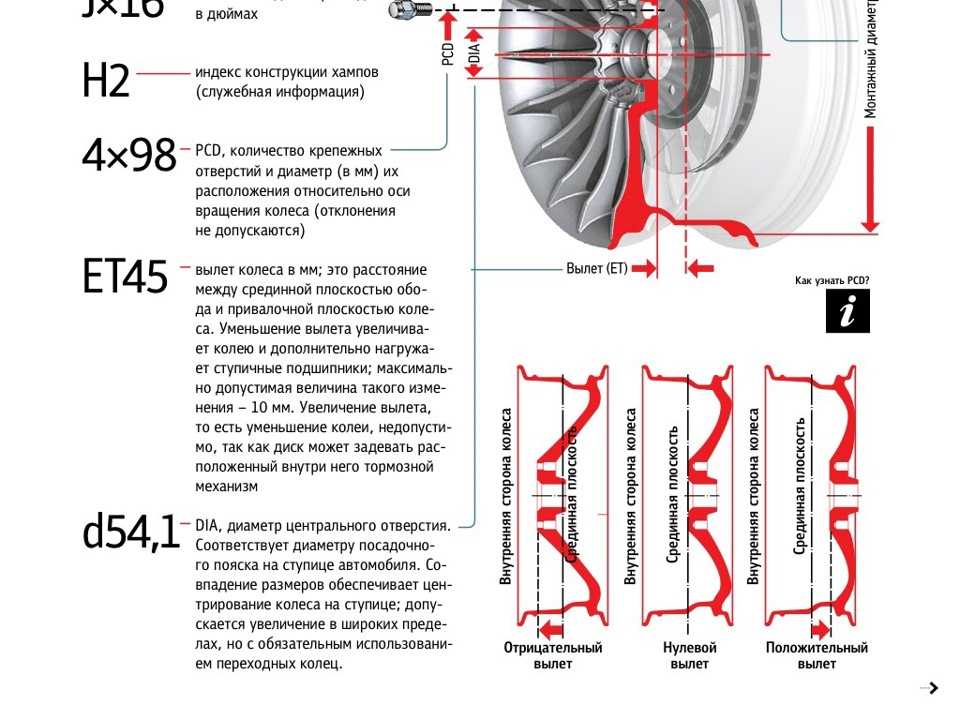 В таких случаях привод может издавать гудящие звуки, непрерывные сообщения об ошибках или непоследовательное поведение компьютера. Все это признаки неисправного жесткого диска.
В таких случаях привод может издавать гудящие звуки, непрерывные сообщения об ошибках или непоследовательное поведение компьютера. Все это признаки неисправного жесткого диска.
Если вы столкнулись с такой ситуацией, немедленно прекратите использование устройства. Еще одна распространенная ошибка, которую совершают большинство людей, — очистка или очистка корзины. Это действие полностью удаляет ссылку на компьютер, где хранятся файлы. Вместо этого начните процесс восстановления данных как можно скорее, используя один из методов, упомянутых ниже.
Восстановление данных с поврежденного или вышедшего из строя жесткого диска с помощью программного обеспеченияИногда вы можете случайно отформатировать диск только для того, чтобы понять, что вы удалили важные файлы и документы. Эта ситуация может произойти, когда диск или диск выходит из строя, и ваш компьютер просит вас отформатировать диск только для того, чтобы понять, что все файлы потеряны.
Disk Drill — это инструмент для восстановления данных, который упрощает восстановление ваших единственных копий важных документов, файлов с заданиями, любимых фотографий, видео и других связанных данных, потерянных с различных устройств хранения. Это эффективное и экономичное решение с простым интерфейсом для начинающих.
Это эффективное и экономичное решение с простым интерфейсом для начинающих.
💯 С помощью Disk Drill вы можете восстановить все потерянные файлы и значительную часть отформатированных данных с поврежденного жесткого диска. Кроме того, он предлагает несколько дополнительных функций, таких как резервное копирование данных, восстановление разделов и мониторинг состояния диска S.M.A.R.T, которые дополнительно защищают все ваши данные.
По какой-то причине мой жесткий диск с необработанными видеоматериалами вышел из строя, на котором также было все, что я делал для своего курса. На это ушли дни, но @Cleverfiles Disk Drill на 100% спас положение.
Это не реклама, я просто счастлив, что получил обратно свои вещи — я пробовал все остальное, но безуспешно!
— Том Бак (@sodarntom) 10 апреля 2021 г.
Существует неограниченное количество типов файлов, которые Disk Drill может восстановить. Самое важное при извлечении данных — это тип варианта восстановления, доступного для этого конкретного тома.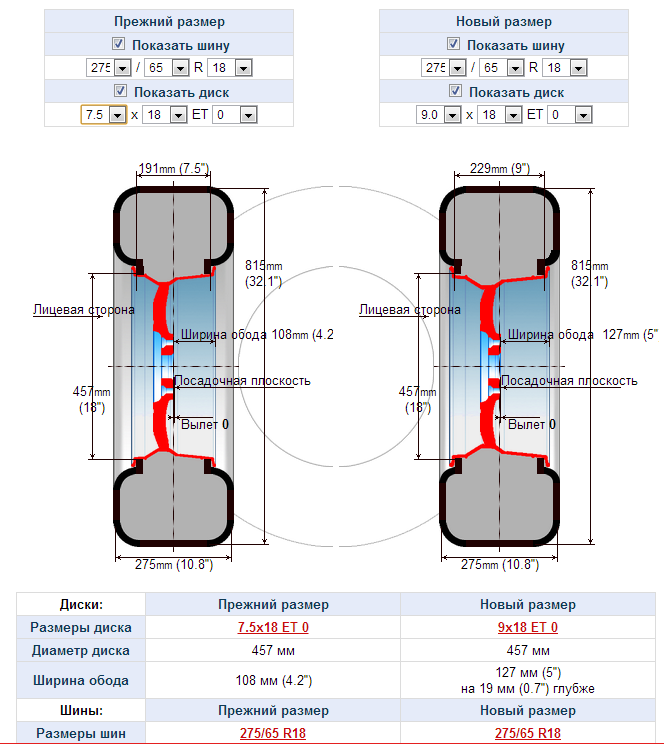
- Загрузите и установите Disk Drill для Windows или Mac OS X.
- Запустите программу восстановления Disk Drill , выберите поврежденный жесткий диск и нажмите:
Версия Windows – Кнопка Поиск потерянных данных .
Версия для Mac – Кнопка восстановления .
- Предварительный просмотр файлов , найденных с помощью быстрого или глубокого сканирования. Disk Drill предоставляет вам полный отчет о сканировании диска в конце операции восстановления. Отчет содержит список всех найденных полных и частичных файлов.
🔎 Disk Drill также позволяет фильтровать результаты сканирования и даже предоставляет полный отчет о сканировании диска в конце операции восстановления.
- Нажмите Восстановить , чтобы восстановить потерянные данные.
 Его скорость и простота, исключительные возможности, нет сложного интерфейса, всего одно нажатие кнопки и файлы со временем восстанавливаются.
Его скорость и простота, исключительные возможности, нет сложного интерфейса, всего одно нажатие кнопки и файлы со временем восстанавливаются. Windows версия
Mac версия
Если ваш жесткий диск поврежден сверх возможностей программного обеспечения для восстановления данных, вы все равно можете восстановить свою информацию с помощью службы восстановления данных. SalvageData Recovery Service — отличное решение, когда вы столкнулись с поврежденным или испорченным жестким диском. Их технический опыт может восстановить данные с сильно поврежденных дисков и вернуть файлы, которые, как вы думали, исчезли навсегда.
Выполните следующие шаги, чтобы привлечь службу восстановления SalvageData для сохранения ваших ценных данных:- Инициируйте заказ на работу или свяжитесь со службой восстановления данных SalvageData Recovery для бесплатной оценки.

- Отправьте свое устройство в SalvageData или доставьте его в один из их офисов по всей стране. Надежно упакуйте накопитель во избежание статического электричества, ударов и вибраций.
- После оценки устройства командой SalvageData вы получите бесплатный отчет о неисправности и гарантированное ценовое предложение.
- Восстановление будет запущено только после одобрения и авторизации клиента. Если ваши данные не могут быть восстановлены, плата не взимается.
- После успешного завершения восстановления ваши данные возвращаются на жесткий диск, флэш-накопитель или внешний жесткий диск/твердотельный накопитель.
Если ваш жесткий диск логически поврежден, есть шанс, что вы сможете восстановить данные с помощью компьютерных методов. Если ваш диск вышел из строя или поврежден, ваши данные могут стать недоступными. Вы можете использовать утилиту «Управление дисками» как в Windows, так и в Mac, чтобы решить эту проблему для доступа к этим данным.
Выполните следующие действия, чтобы восстановить файлы с помощью утилиты «Управление дисками»:
В Windows:
- Нажмите Windows + X и выберите параметр Управление дисками .
- Найдите неисправный жесткий диск в панели управления дисками.
- Если жесткий диск виден, вы можете отформатировать его, чтобы исправить любые ошибки и сделать данные доступными.
⚠️ Внимание! Использование этого метода для восстановления логически поврежденного жесткого диска может привести к необратимой потере данных. Убедитесь, что у вас есть резервные копии ваших данных, или воспользуйтесь профессиональным программным обеспечением для восстановления данных, чтобы восстановить ваши файлы.
На Mac:
- Откройте Дисковую утилиту через Spotlight (нажмите Command + Space ).
- Выберите соответствующий диск или том, затем щелкните Первая помощь .

- После запуска первой помощи вы узнаете, обнаружила ли Дисковая утилита или устранила ли какие-либо проблемы.
После завершения процесса ваш жесткий диск будет отремонтирован и готов к работе!
Восстановление данных с помощью командной строкиCMD или командная строка — это еще один метод, который можно использовать для устранения проблем с поврежденным или неисправным жестким диском. Хотя это может показаться немного техническим, вы запускаете команду CHKDSK на своем ПК, чтобы исправить проблемы, не форматируя диск.
Вот как вы можете запустить команду CHKDSK и восстановить свой жесткий диск:
- Нажмите Win + X , выберите параметр Command Prompt (Admin) .
- Тип чкдск и нажмите Введите , чтобы проанализировать ошибки на поврежденном жестком диске.
- Введите
chkdsk C: /f /r/x, чтобы исправить диск.
Insight — здесь C — это буква поврежденного жесткого диска.
Вот несколько советов, которые помогут вам предотвратить потерю данных с жесткого диска.
- Прекратите использование устройства , если вы слышите странные звуки, такие как щелчки или скрежет. Прежде чем прекратить использование устройства, вам следует подумать об использовании средства резервного копирования на уровне байтов Disk Drill, чтобы создать жизнеспособную резервную копию, включающую удаленные файлы.
- Используйте антивирусное программное обеспечение , чтобы защитить вашу машину от вредоносных программ. Многие вирусы и вредоносные программы атакуют ваш компьютер и могут привести к потере данных.
- Делайте резервные копии ваших данных часто, чтобы защитить вашу информацию. Это может позволить вам восстановить большую часть или все ваши данные без специального программного обеспечения или службы восстановления.
- Держите устройство хранения вдали от источников тепла или высокой влажности, так как эти условия могут привести к его повреждению.

- Проверьте все потенциально разрушительные действия , такие как удаление файлов или форматирование раздела, чтобы убедиться, что у вас есть верная информация. Неосторожность может привести к непреднамеренной потере данных, которой можно было бы легко избежать.
Заключение
Если вы столкнулись с потерей данных на устройстве, которое все еще может использоваться и распознаваться вашей операционной системой, первым делом следует использовать программу восстановления данных Disk Drill . Это надежное и удобное решение, которое может вернуть ваши данные за несколько кликов. Если ваши данные можно восстановить с помощью программного обеспечения, Disk Drill сделает это.
В случаях, когда диск поврежден и к нему не может получить доступ ваша система, программного решения недостаточно. Вам нужно использовать авторитетную компанию по восстановлению данных, такую как Cleverfiles Data Recovery Service. С какой бы проблемой потери данных вы ни столкнулись, у экспертов Cleverfiles есть решение.
Часто задаваемые вопросы
Как получить файлы с жесткого диска, который не загружается?
Вот два способа получить файлы с жесткого диска, который не загружается.
Метод 1:
- Подключите диск к работающему компьютеру с помощью USB-кабеля или извлеките поврежденный диск и поместите его во внешний корпус.
- Получите доступ к диску и переместите файлы в безопасное место для хранения.
Способ 2:
- Используйте ранее созданный аварийный загрузочный диск или создайте его на другом компьютере.
- Измените последовательность загрузки в BIOS исходного компьютера.
- Запустите компьютер с загрузочного диска и переместите данные с поврежденного диска в безопасное место для хранения.
Можно ли восстановить файлы с неисправного жесткого диска?
Да, файлы с неисправного жесткого диска можно восстановить с помощью квалифицированной службы восстановления данных. Вышедшие из строя жесткие диски нельзя восстановить с помощью программного обеспечения для восстановления, поскольку операционная система не может получить доступ к устройству, чтобы приложение могло восстановить данные. Вам необходимо привлечь специалистов по восстановлению данных, которые смогут клонировать диск и восстановить нужные вам файлы.
Вышедшие из строя жесткие диски нельзя восстановить с помощью программного обеспечения для восстановления, поскольку операционная система не может получить доступ к устройству, чтобы приложение могло восстановить данные. Вам необходимо привлечь специалистов по восстановлению данных, которые смогут клонировать диск и восстановить нужные вам файлы.
Сколько стоит восстановление данных с жесткого диска?
Это зависит от того, какой подход вы выберете:
- Профессиональное восстановление : Стоимость профессионального восстановления данных зависит от состояния жесткого диска, объема потерянных данных и других факторов. В США специалисты по восстановлению данных обычно берут от 100 до 300 долларов в час, поэтому восстановление одного жесткого диска может стоить более 1000 долларов.
- Программное обеспечение для восстановления данных своими руками : Стоимость программных приложений для восстановления данных своими руками относительно низкая, средняя цена составляет около 9 долларов США.
 0. Более того, некоторые приложения премиум-класса позволяют бесплатно восстановить определенный объем данных.
0. Более того, некоторые приложения премиум-класса позволяют бесплатно восстановить определенный объем данных.
Как восстановить поврежденный жесткий диск?
Восстановление сломанного жесткого диска — нетривиальная задача. Вам следует выбрать надежную компанию по восстановлению дисков, например Cleverfiles Data Recovery. Они будут использовать сложные методы клонирования для восстановления данных с поврежденного диска. В конце концов, вы будете использовать новый физический диск со всеми своими данными. Это лучшее решение.
Как устранить сбой жесткого диска?
Вот что нужно сделать, чтобы устранить сбой жесткого диска:
- Если возможно, создайте побайтовую копию жесткого диска.
- Просканируйте копию побайтно с помощью Disk Drill, чтобы восстановить из нее важные файлы.
- Проверьте жесткий диск с помощью TestDisk и дайте ему исправить все обнаруженные логические проблемы.
- Используйте CHKDSK в Windows или First Aid в macOS для исправления ошибок файловой системы.

- Посмотрите на S.M.A.R.T. показания для определения его состояния.
Если жесткий диск по-прежнему не работает, то, вероятно, вы имеете дело с физическим повреждением и должны обратиться в профессиональный центр восстановления данных.
Джошуа Соломон
Технологии, SaaS и цифровой маркетинг — вот ниши, которые Джошуа предпочитает. Он понимает потребность в простых и легко читаемых статьях в Интернете. По мере того, как технологии усложняются, руководства и инструкции должны оставаться доступными…
Прочитать биографию полностью
Технологии, SaaS и цифровой маркетинг — вот ниши, которые Джошуа предпочитает. Он понимает потребность в простых и легко читаемых статьях в Интернете. По мере усложнения технологий руководства и практические советы должны оставаться важными…
Прочитать полную биографию
Утверждено
Бреттом Джонсоном
Эта статья была одобрена Бреттом Джонсоном, инженером по восстановлению данных в ACE Data Recovery. Бретт имеет степень бакалавра в области компьютерных систем и сетей, 12-летний опыт работы.
Бретт имеет степень бакалавра в области компьютерных систем и сетей, 12-летний опыт работы.
Эта статья была одобрена Бреттом Джонсоном, инженером по восстановлению данных в ACE Data Recovery. Бретт имеет степень бакалавра в области компьютерных систем и сетей, 12-летний опыт работы.
Как определить сбой жесткого диска
Если принять во внимание гарантии производителя, ожидаемый срок службы современных жестких дисков (HDD) составляет 3–5 лет, при этом большинство жестких дисков продолжают надежно функционировать в течение гораздо более длительных периодов времени. К сожалению для всех нас, ни один жесткий диск не может работать вечно; Жесткие диски содержат механические компоненты, которые со временем изнашиваются, и даже самые лучшие жесткие диски начинают испытывать трудности по прошествии 10 лет.
Итак, как определить, что у вас произошел физический сбой жесткого диска? Для начала важно отметить, что это далеко не полный список признаков и симптомов отказа жесткого диска.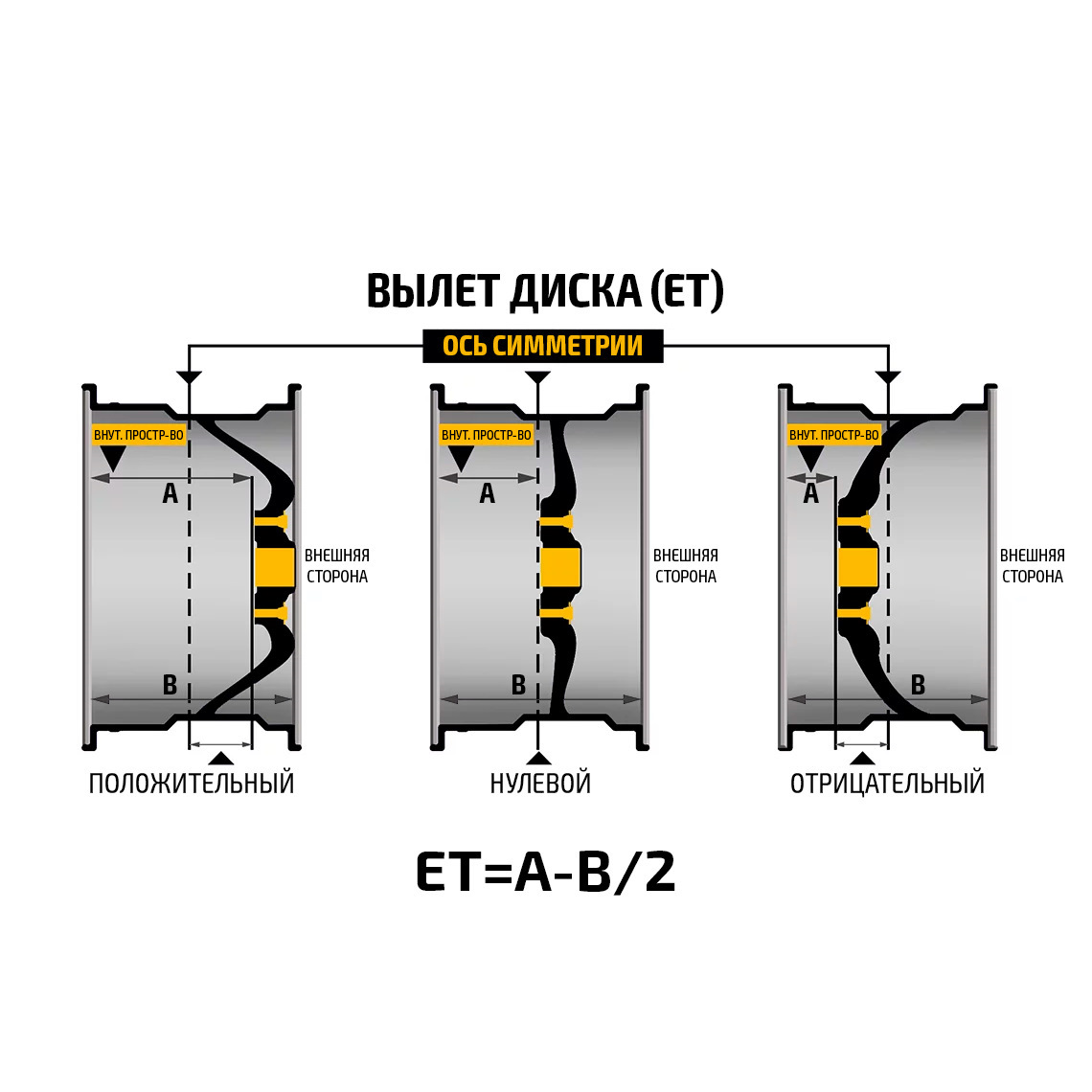 Мы рекомендуем вам относиться к любым необычным проблемам с производительностью, когда речь идет о вашем жестком диске, с максимальной осторожностью. Хотя это наиболее распространенные симптомы повреждения жесткого диска, причины вашего конкретного сбоя могут быть самыми разными.
Мы рекомендуем вам относиться к любым необычным проблемам с производительностью, когда речь идет о вашем жестком диске, с максимальной осторожностью. Хотя это наиболее распространенные симптомы повреждения жесткого диска, причины вашего конкретного сбоя могут быть самыми разными.
На что следует обратить внимание, если ваш жесткий диск неисправен или вышел из строя
1. Ваш компьютер не распознает рассматриваемый жесткий диск
Существует множество причин, по которым ваш компьютер может не распознать ваш жесткий диск. некоторые из которых относительно просто решить. Блок питания вашего компьютера может выйти из строя или материнская плата не может передать информацию с жесткого диска вашего компьютера на носитель информации. Последнее, как правило, встречается очень редко, но указывает на другие системные проблемы.
Однако, если вы достаточно уверены, что все компоненты вашего компьютера работают правильно, или если вы протестировали жесткий диск на другом компьютере, во внешнем корпусе или клонере, вполне вероятно, что один или несколько компонентов жесткого диска провалился. Сбои при загрузке чаще всего связаны с выходом из строя электронной платы жесткого диска, но в некоторых случаях сбой других компонентов может вызвать этот симптом в случае определенных моделей.
Сбои при загрузке чаще всего связаны с выходом из строя электронной платы жесткого диска, но в некоторых случаях сбой других компонентов может вызвать этот симптом в случае определенных моделей.
2. Когда вы пытаетесь получить доступ к файлам, вы замечаете, что они загружаются дольше или ваш компьютер зависает.
Если на жестком диске заканчивается свободное место или другой компонент компьютера работает со сбоями, могут возникнуть проблемы с производительностью. Большинство проблем со скоростью решаются просто, но если проблема возникает только тогда, когда ваш компьютер обращается к данным, проблема может быть гораздо более серьезной.
Иногда механические компоненты жесткого диска выходят из строя, что приводит к проблемам с производительностью. Вам следует обратиться за профессиональной помощью, если вы заметили, что некоторые из ваших файлов были повреждены и их содержимое было изменено, их невозможно открыть или они отображают ошибки, такие как CRC (циклическая проверка избыточности). Несмотря на то, что жесткий диск выглядит исправным, он может оказаться на грани отказа. Конечно, резервная копия нужна, если диск не слишком далеко. Надежная компания по восстановлению данных может безопасно передать информацию и не подвергать ваши файлы риску потери.
Несмотря на то, что жесткий диск выглядит исправным, он может оказаться на грани отказа. Конечно, резервная копия нужна, если диск не слишком далеко. Надежная компания по восстановлению данных может безопасно передать информацию и не подвергать ваши файлы риску потери.
3. При попытке открыть файл вы получите сообщение об ошибке «файл поврежден» или «файл не найден».
Повреждение файла происходит, когда части файла «отсутствуют», что приводит к невозможности открытия или доступа к файлу. Существует довольно много сценариев сбоя жесткого диска, которые могут привести к повреждению, в том числе:
- Автоматическое или неожиданное отключение
- Когда приложение пытается записать файл, возникает ошибка.
- Магнитный материал на части пластин жесткого диска (или пластин) вышел из строя и больше не работает.
- На приводных головках жесткого диска имеются признаки износа.
- Заражение вредоносным ПО (вредоносным программным обеспечением) специально предназначено для определенных файлов.

Вообще говоря, мы рекомендуем проявлять осторожность: на этом этапе вам, вероятно, лучше всего выключить компьютер и как можно скорее назначить оценку с помощью профессиональной компании по восстановлению данных.
4. Жесткий диск издает необычные звуки.
Это одни из наиболее очевидных признаков поломки или отказа жесткого диска. Это связано с тем, что современные жесткие диски спроектированы так, чтобы работать практически бесшумно. На отказ механических компонентов, таких как узел шпинделя и привода, могут указывать различные звуки, каждый из которых совершенно безошибочен.
Вот типы звуков, которые часто описывают наши клиенты:
- Щелчок
- нытье
- Жужжание
- Жужжание
- Шлифование
- Звуковой сигнал
- Нет звука вообще (жесткий диск не «раскручивается» при включении компьютера).
Иногда достаточно сложно диагностировать отказ жесткого диска исключительно по звуку. Например, жужжащие звуки могут указывать на неисправность узла головки привода, но некоторые электронные проблемы также могут быть причиной этого симптома с жесткими дисками определенных марок.
Например, жужжащие звуки могут указывать на неисправность узла головки привода, но некоторые электронные проблемы также могут быть причиной этого симптома с жесткими дисками определенных марок.
Наиболее распространенным симптомом, связанным с физическим сбоем жесткого диска, являются щелчки жесткого диска. Хотя шум, который мы описываем, иногда называют «щелчком смерти», это не совсем точно, потому что подавляющее большинство отказавших жестких дисков со щелчком может быть полностью восстановлено профессионалом. Источник питания должен быть отключен от вашего жесткого диска, если он показывает какие-либо признаки физического повреждения, а необычные шумы являются одним из наиболее серьезных признаков физического повреждения, которое может произойти.
5. Ваша операционная система не запускается.
Файлы ключей могут быть повреждены или жесткий диск может выйти из строя, что приведет к сбоям операционной системы, таким как страшная ошибка «Операционная система не найдена».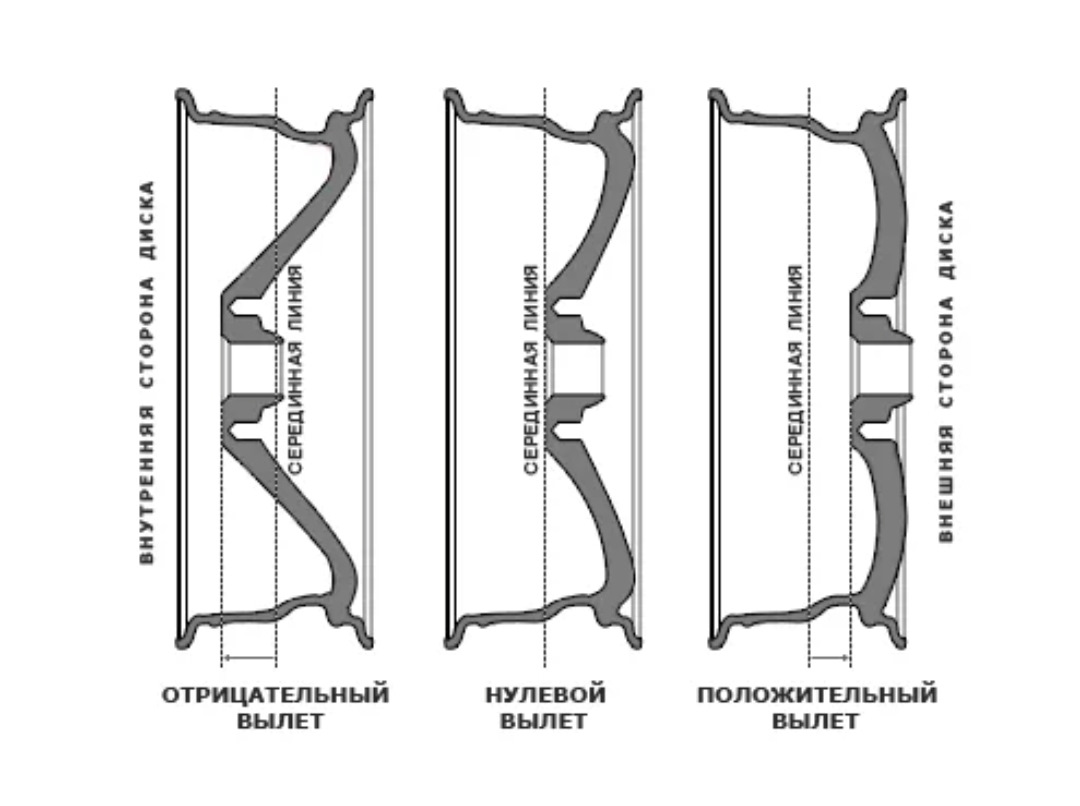 Проблема может быть физической или логической (в данном контексте «логическая» просто означает «не вызвана отказом физического компонента»). Если на жестком диске есть важные данные, вам необходимо немедленно принять меры.
Проблема может быть физической или логической (в данном контексте «логическая» просто означает «не вызвана отказом физического компонента»). Если на жестком диске есть важные данные, вам необходимо немедленно принять меры.
Вы можете попытаться получить доступ к жесткому диску с помощью компьютера с работающей операционной системой, но самый безопасный способ действий — отключить питание жесткого диска.
Когда у вас есть эти признаки поломки жесткого диска, профессиональные услуги по восстановлению данных действительно должны быть вашим первым вниманием, если данные представляют для вас ценность.
Найдите профессиональную компанию по восстановлению данных с хорошей репутацией, если ваш жесткий диск вышел из строя или если вы заметили какие-либо необычные симптомы при использовании компьютера. Никогда не пытайтесь ремонтировать собственные носители информации самостоятельно. Современные жесткие диски — это чрезвычайно точные инструменты, а для восстановления данных требуются сложные инструменты, такие как оборудование для восстановления прошивки и чистые помещения, прошедшие сертификацию.


 д.
д. Его скорость и простота, исключительные возможности, нет сложного интерфейса, всего одно нажатие кнопки и файлы со временем восстанавливаются.
Его скорость и простота, исключительные возможности, нет сложного интерфейса, всего одно нажатие кнопки и файлы со временем восстанавливаются. 

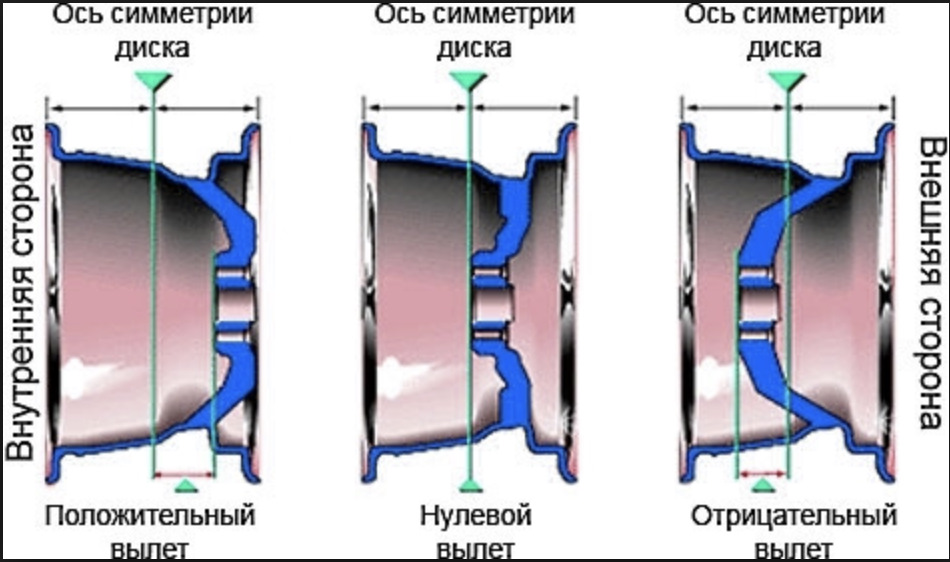
 0. Более того, некоторые приложения премиум-класса позволяют бесплатно восстановить определенный объем данных.
0. Более того, некоторые приложения премиум-класса позволяют бесплатно восстановить определенный объем данных.